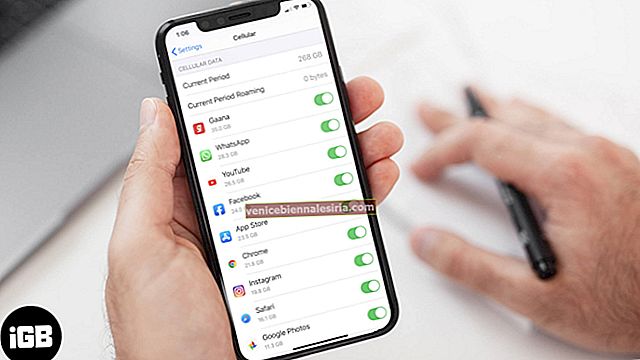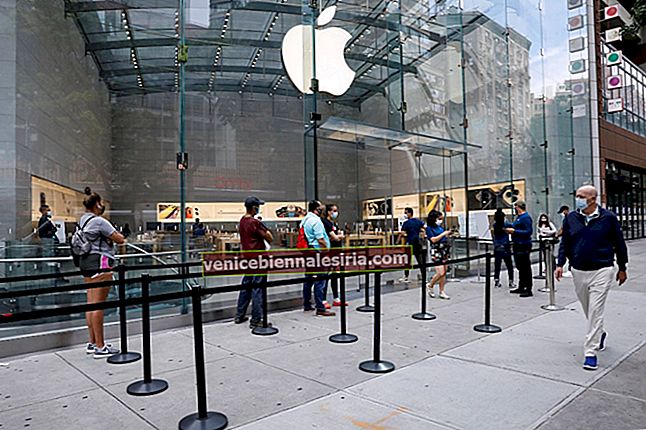Маючи в своєму арсеналі унікальні, захоплюючі та ексклюзивні ігри, Apple Arcade заявляє про свої претензії на ігровій арені. Останнє підприємство Apple доступне для всієї родини за фіксованою щомісячною передплатою в 4,99 доларів. Поряд зі структурою номінальної плати, технічний гігант також пропонує безкоштовний одномісячний пробний період для послуги.
Остання частина рівняння інтригує майже кожного власника iPhone, iPad, Apple TV та Mac. Ті, хто володіє навіть найменшою ігровою клітиною, перевіряли, що може запропонувати Apple Arcade. І чому б їм цього не зробити, врешті-решт, активувати пробний період досить просто, а ще простіше скасувати підписку на Apple Arcade.
Хоча перед тим, як прийняти рішення, важливо зазначити, що після скасування безкоштовного пробного періоду до його закінчення, пробний період негайно закінчується. Якщо ви скасуєте підписку навіть через день після закінчення пробного періоду, з вас буде стягнуто відповідну плату.
- Як скасувати підписку на Apple Arcade на iPhone або iPad
- Як скасувати підписку на Apple Arcade на Mac
- Як скасувати підписку на Apple Arcade на Apple TV
Ви можете скористатися послугами Apple Arcade і зіграти понад 100 нових ігор на своїх iPhone, iPad, iPod touch, Mac та Apple TV. Так само ви можете зупинити підписку з будь-якого з пристроїв. Ось як:
Як скасувати підписку на Apple Arcade на iPhone або iPad
Крок 1. Перейдіть до App Store на своєму iPhone або iPad

Крок No2. Натисніть на Ваш профіль у верхньому правому куті.

Крок No3. Виберіть Підписки зі списку.

Крок No4. Натисніть на Apple Arcade.

Крок No5. На сторінці підписки натисніть Скасувати безкоштовну пробну версію або Скасувати підписку та натисніть ще раз, щоб підтвердити.

Після відписки ігри, завантажені з Apple Arcade, все одно залишатимуться на вашому пристрої. Однак ви більше не зможете їх грати.
Як скасувати підписку на Apple Arcade на Mac
Крок 1. Відкрийте додаток App Store на своєму Mac.
Крок No2. Клацніть на свій профіль внизу бічної панелі.

Крок No3. Виберіть пункт Перегляд інформації у верхньому правому куті вікна.

Крок No4. Ця сторінка може запропонувати вам увійти за допомогою свого ідентифікатора Apple, виконайте необхідне.

Крок No5. На сторінці Інформація про обліковий запис прокрутіть до розділу Керування та натисніть Керувати поруч із Підписка. Перейдіть до Apple Arcade і натисніть «Редагувати» біля нього.

Крок No7. Натисніть Скасувати підписку.

Крок No8. Клацніть ще раз, щоб підтвердити дію, і ваша підписка на Apple Arcade закінчиться.

Як скасувати підписку на Apple Arcade на Apple TV
Крок 1. Відкрийте програму Налаштування на своєму Apple TV
Крок No2. Виберіть Користувачі та облікові записи та виберіть свій обліковий запис.
Крок No3. Виберіть Apple Arcade зі списку підписки
Крок No4. Натисніть Скасувати підписку та підтвердьте скасування
Це всі люди !!
Apple Arcade має широкий вибір жанрів та ігор. Крім того, технічний гігант має намір регулярно додавати на свою платформу більше ексклюзивних ігор. Якщо ви любите ігри, то підписка на Apple Arcade має цілком сенс, особливо після ознайомлення з поточними пропозиціями ігор.
Ви хотіли б також прочитати ці повідомлення:
- Кращі ігри для Mac
- Кращі пригодницькі ігри для iPhone та iPad
- Як увімкнути режим низьких даних у iOS 13 на iPhone та iPad
- Як збільшити розмір шрифту в Safari на iPhone та iPad у iOS 13